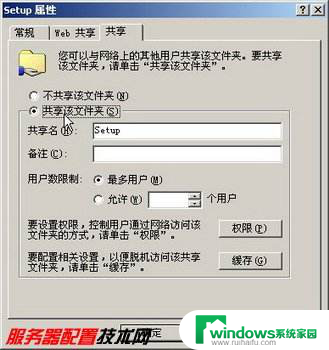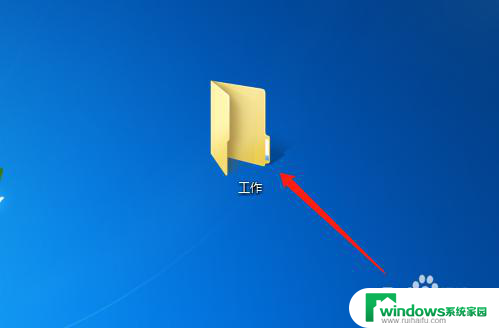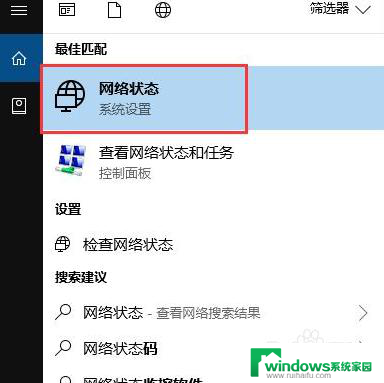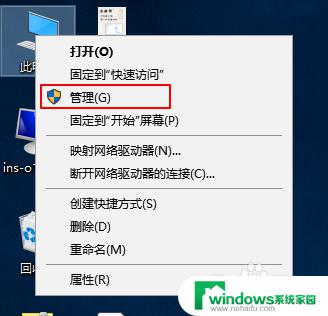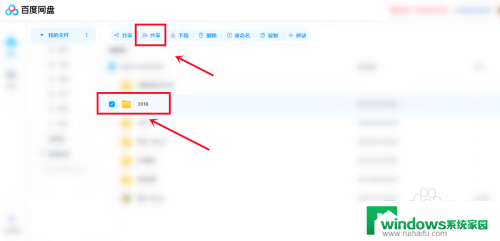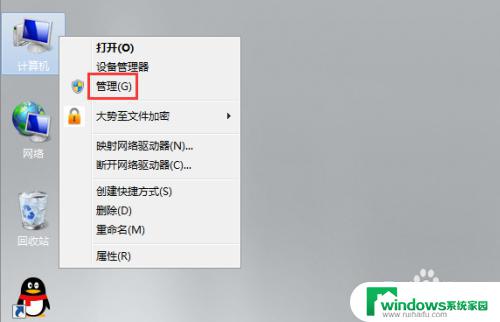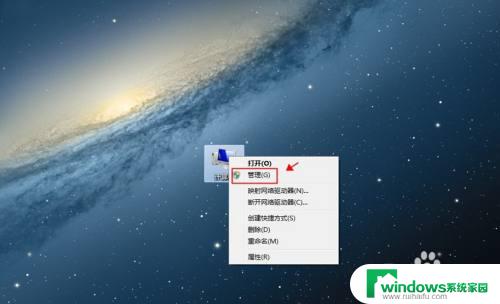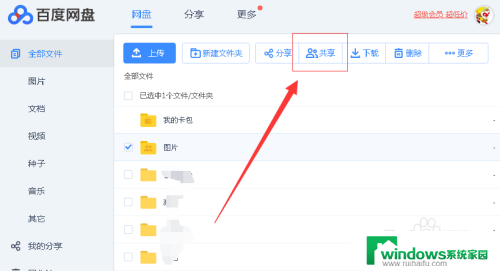电脑可以共享文件夹吗 文件夹共享的操作步骤
更新时间:2024-06-21 15:57:55作者:xiaoliu
电脑可以共享文件夹,通过文件夹共享功能可以方便地在多台电脑之间共享文件和资源,操作步骤也非常简单,只需在文件夹属性中设置共享权限,然后在网络中心进行连接即可实现文件夹共享。这种方式不仅提高了工作效率,还方便了文件的管理和传输。
方法如下:
1.首先找到准备要共享的文件夹(ps:最好在D盘或者E盘这样的系统盘内立一个共享文件夹,这样方便不占用C盘系统盘空间)。
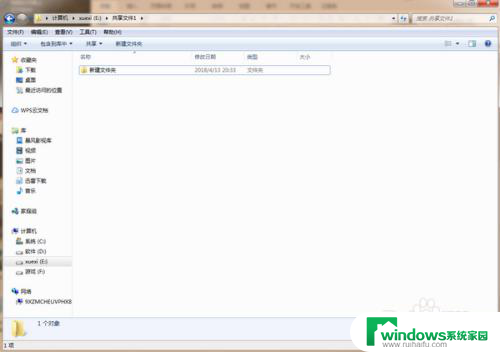
2.右键点击文件夹,鼠标移动到属性,然后双击。
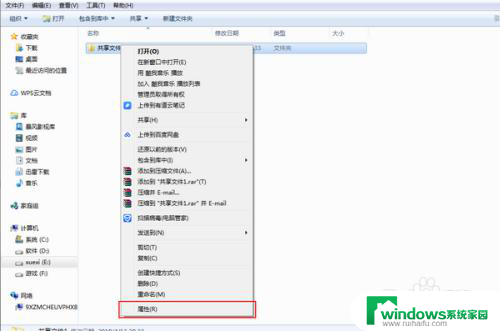
3.点击后,在弹出出现的窗口中点击共享标签。然后在单击高级共享按钮。
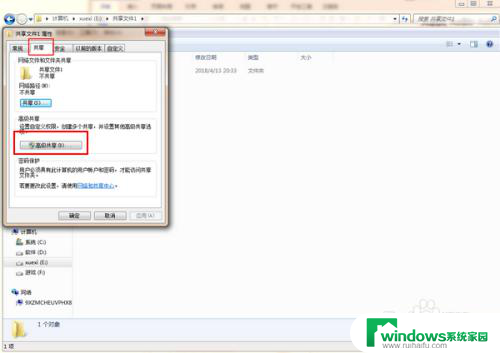
4.首先我们先设置共享文件名,注释等。在勾选(共享此文件夹)后,单击(应用-确定)退出。
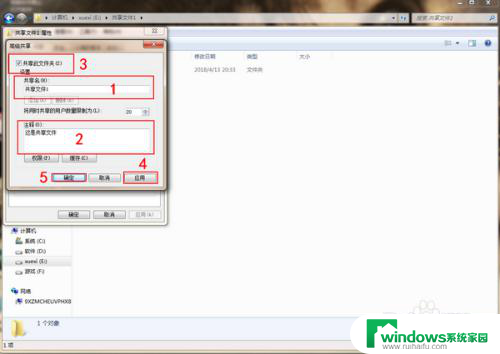
5.然后我们打开电脑,在网络中看到我们共享的文件,这代表我们成功了。
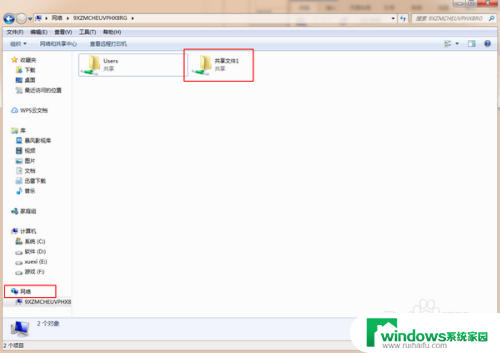
6.这时我们就可以拿同事的电脑实验咯!
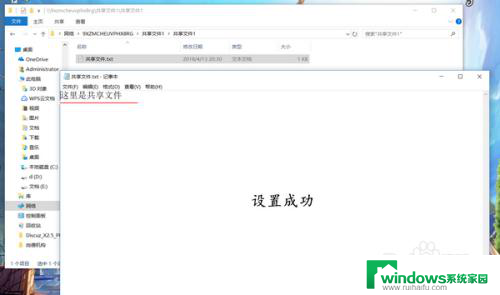
以上就是电脑是否可以共享文件夹的全部内容,如果遇到这种情况,你可以按照以上步骤解决,非常简单快速。